画像を再生する
画像を1コマずつ再生する(1コマ表示モード)
Kボタンを押すと、最後に撮影した画像が画像モニターに表示されます。
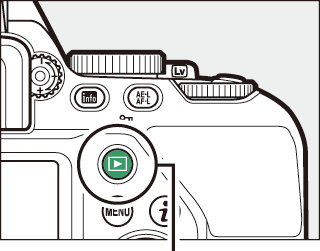
Kボタン
表示モードの切り換え
1コマ表示モードのときにW(Q)ボタンを押すと複数の縮小画像(サムネイル画像)を表示する「サムネイル表示モード」に切り替わり、72コマ表示時にW(Q)ボタンを押すと撮影した日付ごとに縮小画像を表示する「カレンダー表示モード」に切り替わります。
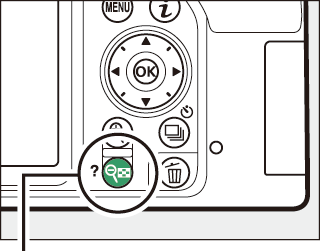
W(Q)ボタン
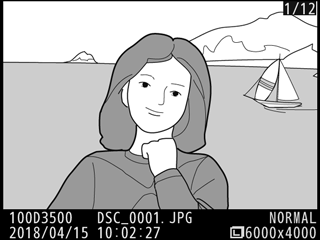
1コマ表示モード
X
W(Q)
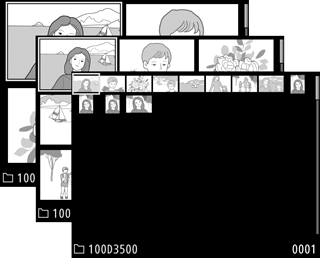
サムネイル表示モード
X
W(Q)
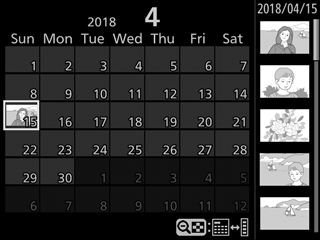
カレンダー表示モード
複数の画像を一覧表示する(サムネイル表示モード)
- 表示される画像の数は、W(Q)ボタンを押すたびに4コマ、9コマ、72コマの順に増え、Xボタンを押すたびに減ります。
- マルチセレクターの1342を押して画像を選びます。
撮影した日付ごとに画像を表示する(カレンダー表示モード)
カレンダー表示時:
- マルチセレクターの1342を押して撮影した日付を選びます。
- W(Q)ボタンまたはJボタンを押すと、黄色い枠が撮影日サムネイル表示に移動し、選択中の日付に撮影した画像が選べます。
- Xボタンを押すと、72コマ表示に切り替わります。
撮影日サムネイル表示時:
- 1または3を押して1コマ表示や拡大表示(0 画像を拡大表示する)、プロテクト(0 プロテクトで画像を削除できないように保護をする)、削除(0 画像を削除する)の対象となる画像を選べます。
- Xボタンを押している間、拡大表示をします。
- W(Q)ボタンを押すと、カレンダー表示に戻り、日付を選べます。
カレンダー表示
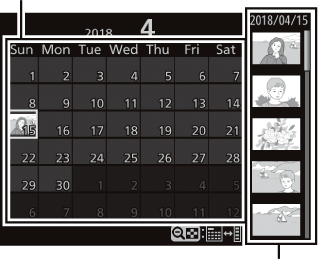
撮影日サムネイル表示
Pボタンを使う
1コマ表示モード、サムネイル表示モード(0 複数の画像を一覧表示する(サムネイル表示モード))、カレンダー表示モード(0 撮影した日付ごとに画像を表示する(カレンダー表示モード))でPボタンを押すと、次の機能を使用できます。項目を選んでマルチセレクターの2を押すと、選んだ項目の設定画面が表示されます。
- 動画再生の一時停止中にPボタンを押すと、動画の編集(0 動画の編集)を行えます。
- 再生画面に戻るには、再度Pボタンを押してください。
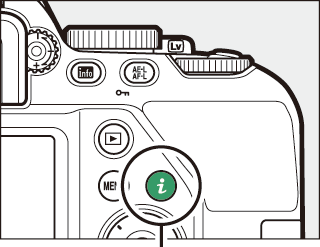
Pボタン

| レーティング | 選んだ画像にレーティングを設定できます(0 表示中の画像にレーティングを設定する)。 |
|---|---|
| 画像編集 | 選んだ静止画を編集できます(0 N 画像編集メニュー:撮影した画像に行う編集機能)。 |
| 動画編集 | 選んだ動画を編集できます(0 動画の編集)。 |
| スマートフォンへの送信指定/解除 | スマートフォンに取り込みたい静止画を送信指定することができます(0 スマートフォンに取り込みたい画像をカメラで送信指定する)。 |
